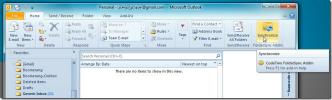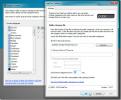Počistite seznam zadnjih datotek v aplikacijah MS Office
MS Office v svojem paketu Office vodi seznam nedavno dostopnih datotek za vsako aplikacijo. Zelo je koristno, če hkrati delate na različnih datotekah in nenehno preklapljate med tem, katera je odprta. Ne le, da lažje najdete datoteko, ki jo želite odpreti, ampak tudi seznam omogoči dostop v drugih pogovornih oknih v ustrezni aplikaciji, tako da se lahko nanj povežete itd. Kolikor je seznam uporaben, izgubi svojo uporabnost, ko začne prikazovati dokumente, do katerih vam ni treba več dostopati. Spodaj je opisano, kako lahko počistite seznam in začnete svežega v kateri koli aplikaciji Office. Upoštevajte, da je postopek za MS Office 2003 - 1020 različen in za Office 2013 drugačen.
Brisanje nedavnih datotek - MS Office 2003 - 2010
Kliknite ikono Office in pojdite na Možnosti> Napredno. Pomaknite se navzdol do razdelka »Prikaz«, kjer lahko vidite, koliko nedavnih datotek prikazuje določena aplikacija. Ta seznam nastavite na 0 (nastavite vrednost na nič) in dokumente boste izbrisali na seznamu Nedavni dokumenti. Nato ga lahko nastavite na isto številko kot prej ali na večje ali manjše število in začel bo shranjevati nov seznam.

Brisanje nedavnih datotek - MS Office 2013
Prejšnja metoda v MS Office 2013 ne deluje. Če ga uporabljate, se bo seznam izbral tako, kot je bil, ko je število zadnjih datotek, ki se bodo prikazale, postavljeno na nič nad ničlo. Iskanje okna z možnostmi za osvežitev seznama je brezpredmetno. Če ga želite očistiti, odprite aplikacijo, iz katere želite izbrisati seznam nedavnih datotek. Z desno miškino tipko kliknite katero koli datoteko in izberite »Počisti nepovezane dokumente«, da izbrišete celoten seznam. Po tem se bodo še naprej prikazovale samo pripete datoteke in aplikacija bo začela napolniti nov seznam na podlagi datotek, ki jih odprete od te točke naprej. Če želite izbrisati samo eno datoteko iz nedavnih datotek, jo kliknite z desno miškino tipko in izberite »Odstrani s seznama«.

Ta metoda deluje za vse aplikacije MS Office. Seznami so med seboj neodvisni, zato brisanje seznama nedavnih datotek v Wordu ne bo vplivalo na seznam nedavnih datotek v Excelu.
Iskanje
Zadnje Objave
Nadzor časovne premice PowerPoint: Nadzorite MS Trajanje diapozitiva PowerPoint
Predstavitve MS PowerPoint študenti, podjetniki, menedžerji in podo...
Sync mape Outlook 2010 z uporabo CodeTwo FolderSync
Z uporabo Outlookovih pravil lahko elemente, ki so prisotni v določ...
Sinhronizirajte Outlookove kategorije z drugimi v omrežju z CodeTwo CatMan
Outlook Kategorizirajte funkcija hitro kategorizira podobne element...